Cómo desactivar el reconocimiento de voz en Windows 10

Windows 10 cuenta con una función que permite controlar el ordenador mediante comandos de voz. Mediante esta característica los usuarios pueden lanzar ciertas ordenes o dictar texto al PC gracias al reconocimiento de voz.
Una función que puede ser útil para aquellas personas con ciertas dificultades para la escrituro o manejo del ordenador, pero que también puede ser utilizada por cualquier usuario. Sin embargo, si prefieres que nadie pueda usar esta función en tu PC, vamos a mostrar cómo desactivar el reconocimiento de voz en Windows 10.
El reconocimiento de voz permite hablar con Cortana y con aquellas aplicaciones que usan el reconocimiento de voz basado en la nube. Esto hace que muchos usuarios duden del uso o la falta de privacidad al usar este tipo de función a través de Cortana y prefieran desactivarlo para evitar que nadie que use su ordenador pueda utilizar el reconocimiento de voz.
Pasos a seguir para desactivar el reconocimiento de voz en Windows 10
Pues bien, para ello lo primero que tenemos que hacer es ir a la página de configuración de Windows 10 y navegar por las opciones Privacidad > Voz > Reconocimiento de voz en línea. Ahí veremos cómo el propio sistema nos avisa que con esta función activada, Microsoft usará nuestros datos de voz para mejorar los servicios de voz.
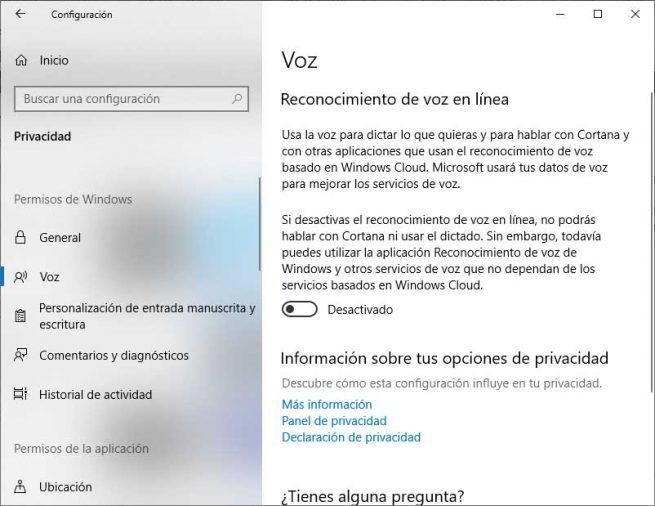
Justo debajo, veremos un interruptor que nos permite desactivar el reconocimiento de voz en línea. Con simplemente deslizarlo a la posición de Desactivado, la función quedará deshabilitada.
A partir de ese momento no podremos hablar con Cortana ni usar el dictado, pero si podremos utilizar todavía la aplicación de Reconocimiento de voz de Windows y otros servicios de voz que no dependan de los servicios basados en Windows Cloud.
También es posible desactivar el reconocimiento de voz en Windows 10 a través del registro del sistema. Para ello, lo primero que tenemos que hacer es abrir el registro de Windows y navegar hasta la ruta:
HKEY_CURRENT_USER\Software\Microsoft\Speech_OneCore\Settings\OnlineSpeechPrivacy.
Ahí nos encontraremos un valor con el nombre HasAccepted que es el que nos permite activar o desactivar el reconocimiento de voz de Windows 10. Para editarlo y cambiar su valor hacemos doble clic sobre el valor y a continuación debemos establecer su valor a 0 si queremos desactivar la función.
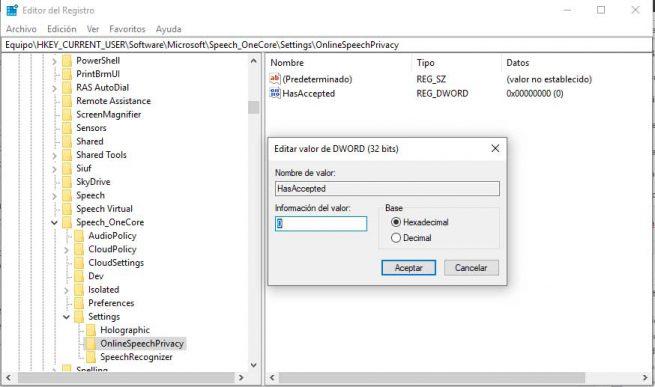
En el caso de que no exista el valor HasAccepted en esta clave del registro, debemos crearlo haciendo clic con el botón derecho del ratón sobre el panel derecho y seleccionando la opción del menú contextual Nuevo > valor DWORD de 32 bits. Le damos ese nombre y le asignamos el valor 0 para que el reconocimiento de voz de Windows 10 permanezca desactivado.

Comentarios
Publicar un comentario